ps创意合成唯美的二次曝光美女人物头像
240ps 发布时间:2018-03-29 16:13:08 作者:昀恒  我要评论
我要评论
ps怎样合成唯美的二次曝光美女人物头像?运用PHOTOSHOP软件,可以很简单的制作大家想要的照片,下面和小编一起来看看具体步骤吧
13、选择画笔工具,画笔不透明度设置为20%,前景色设置为黑色,如下图。

14、用画笔把风景图片顶部区域擦掉,效果如下图。

15、创建曲线调整图层,对RGB,蓝通道进行调整,参数设置如下图,确定后按Ctrl + Alt + G 创建剪切蒙版。


16、打开下面的云雾素材,用移动工具拖进来,并调整好位置。


17、把人物图层复制一层,原图层隐藏,选择人物副本图层,按住Alt键 + 鼠标左键点击一下蒙版按钮,添加黑色蒙版。

相关文章
 ps怎样制作合成超逼真的果汁四溅的鲜榨橙汁饮料宣传海报?运用PHOTOSHOP软件,可以很简单的制作大家想要的照片,下面和小编一起来看看具体步骤吧2018-03-26
ps怎样制作合成超逼真的果汁四溅的鲜榨橙汁饮料宣传海报?运用PHOTOSHOP软件,可以很简单的制作大家想要的照片,下面和小编一起来看看具体步骤吧2018-03-26 ps怎样合成一个有古韵味冒着热气的土豆茶壶图片?运用PHOTOSHOP软件,可以很简单的制作大家想要的照片,下面和小编一起来看看具体步骤吧2018-03-22
ps怎样合成一个有古韵味冒着热气的土豆茶壶图片?运用PHOTOSHOP软件,可以很简单的制作大家想要的照片,下面和小编一起来看看具体步骤吧2018-03-22 ps怎样合成制作震撼好看的蓝牙音响宣传海报图片?运用PHOTOSHOP软件,可以很简单的制作大家想要的照片,下面和小编一起来看看具体步骤吧2018-03-19
ps怎样合成制作震撼好看的蓝牙音响宣传海报图片?运用PHOTOSHOP软件,可以很简单的制作大家想要的照片,下面和小编一起来看看具体步骤吧2018-03-19 ps怎样制作合成健康绿色的果汁饮料宣传海报?运用PHOTOSHOP软件,可以很简单的制作大家想要的照片,下面和小编一起来看看具体步骤吧2018-03-15
ps怎样制作合成健康绿色的果汁饮料宣传海报?运用PHOTOSHOP软件,可以很简单的制作大家想要的照片,下面和小编一起来看看具体步骤吧2018-03-15 合成其实很简单,这篇教程就教脚本之家的合成特效学习者使用大量的ps曲线工具合成汽车创意海报,教程难度一般,合成的汽车海报却非常炫酷,很有电影大片的感觉,对合成感兴2018-03-12
合成其实很简单,这篇教程就教脚本之家的合成特效学习者使用大量的ps曲线工具合成汽车创意海报,教程难度一般,合成的汽车海报却非常炫酷,很有电影大片的感觉,对合成感兴2018-03-12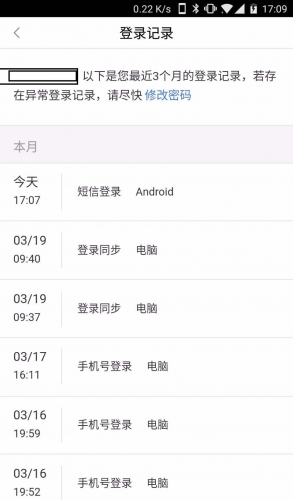 ps怎么合成火车穿过手机效果?ps中想要把手机和火车合成到一起,做成火车从手机里开出来的效果,该怎么制作呢?下面我们就来看看ps合成的教程,需要的朋友可以参考下2018-03-12
ps怎么合成火车穿过手机效果?ps中想要把手机和火车合成到一起,做成火车从手机里开出来的效果,该怎么制作呢?下面我们就来看看ps合成的教程,需要的朋友可以参考下2018-03-12 ps怎样制作合成站在阳台上眺望日出的可爱女孩图片?运用PHOTOSHOP软件,可以很简单的制作大家想要的照片,下面和小编一起来看看具体步骤吧2018-03-09
ps怎样制作合成站在阳台上眺望日出的可爱女孩图片?运用PHOTOSHOP软件,可以很简单的制作大家想要的照片,下面和小编一起来看看具体步骤吧2018-03-09 ps怎样合成制作站在海水上穿着白色婚纱的美女图片?运用PHOTOSHOP软件,可以很简单的制作大家想要的照片,下面和小编一起来看看具体步骤吧2018-03-08
ps怎样合成制作站在海水上穿着白色婚纱的美女图片?运用PHOTOSHOP软件,可以很简单的制作大家想要的照片,下面和小编一起来看看具体步骤吧2018-03-08 ps怎么制作僵尸效果的海报?ps中想要设计一款僵尸海报,该怎么将人像图片转换成僵尸效果呢?下面我们就来看看详细的教程,需要的朋友可以参考下2018-03-08
ps怎么制作僵尸效果的海报?ps中想要设计一款僵尸海报,该怎么将人像图片转换成僵尸效果呢?下面我们就来看看详细的教程,需要的朋友可以参考下2018-03-08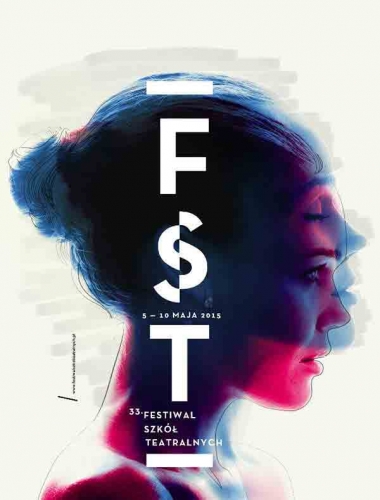 PS怎么设计一款人像艺术海报?ps中想要设计一款创意的海报,该怎么设计呢?下面我们就来看看使用ps合成人物海报的教程,需要的朋友可以参考下2018-03-08
PS怎么设计一款人像艺术海报?ps中想要设计一款创意的海报,该怎么设计呢?下面我们就来看看使用ps合成人物海报的教程,需要的朋友可以参考下2018-03-08







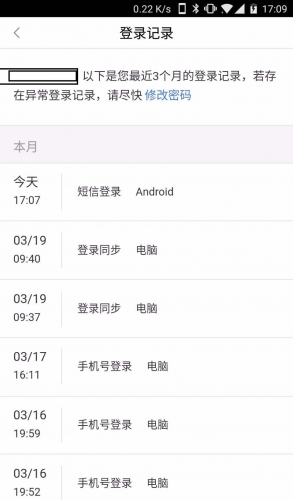



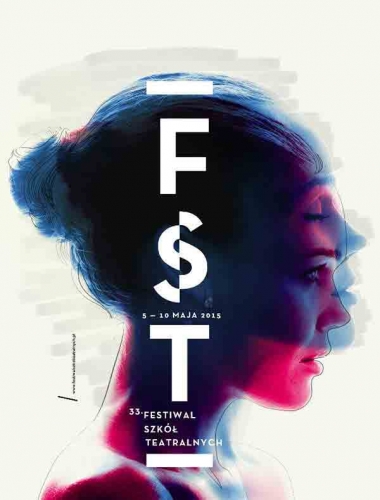
最新评论